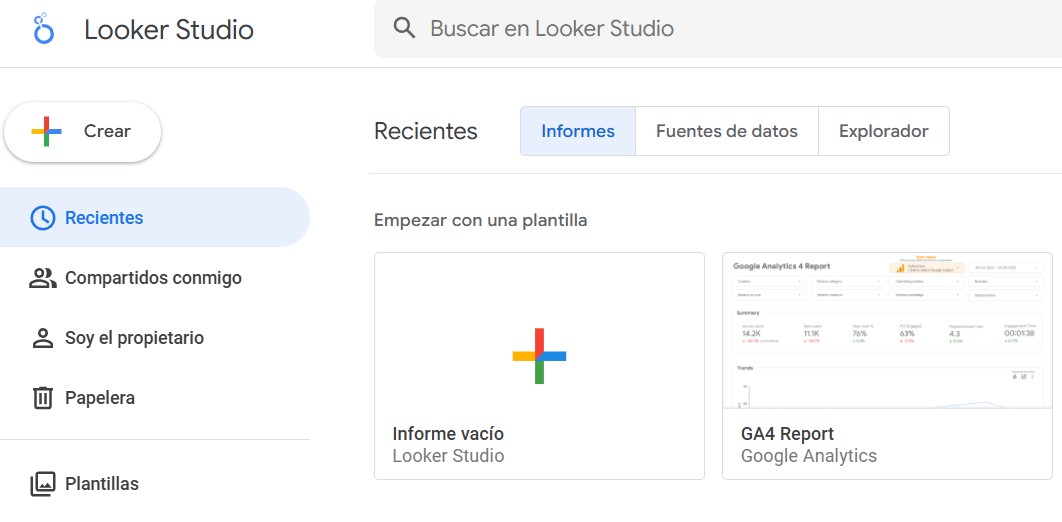Looker Studio: qué es y cómo crear informes y visualizaciones de datos empresariales
En el mundo actual, el análisis de datos se ha transformado en una necesidad estratégica para empresas de cualquier sector o tamaño. La toma de decisiones informada, respaldada por indicadores y visualizaciones precisas, es un factor diferencial para competir, optimizar procesos y anticiparse a los cambios del mercado. Dentro de este contexto, Looker Studio se ha consolidado como una de las herramientas más potentes y accesibles para la creación de informes y visualizaciones de datos empresariales.
En este artículo descubrirás en profundidad qué es Looker Studio, cómo puedes aprovecharlo para tus análisis, cuáles son sus principales ventajas y desventajas, y cómo empezar a crear informes visuales conectando tus fuentes de datos empresariales.
¿Qué es Looker Studio?
Looker Studio es una plataforma gratuita de visualización de datos y creación de dashboards interactivos desarrollada por Google. Se trata de la evolución de la herramienta conocida anteriormente como Google Data Studio, con nuevas integraciones, mejoras en el diseño y una mayor orientación hacia el ámbito empresarial.
Con Looker Studio, usuarios de todos los niveles pueden conectar múltiples fuentes de datos, transformarlas en gráficos visuales y generar informes personalizados que facilitan la toma de decisiones basada en datos.

Evolución: de Data Studio a Looker Studio
Google Data Studio nació en 2016 como una solución de business intelligence (BI) enfocada a usuarios no técnicos. En 2022, tras la adquisición de Looker por parte de Google, la integración de ambas tecnologías dio lugar a la actual versión: Looker Studio. Esta actualización supuso una mejora considerable en capacidad, conectividad e integración en el ecosistema de Google Cloud Platform.
Hoy, Looker Studio es una herramienta clave para analistas, marketers, responsables de ventas, equipos financieros y cualquier área corporativa que necesite informes de alto impacto visual sin recurrir a complejas soluciones de BI.
Características principales de Looker Studio
Al profundizar en Looker Studio destacan varias funcionalidades que lo convierten en uno de los referentes actuales en visualización de datos:
- Interfaz intuitiva: Drag & drop para diseñar informes, sin necesidad de programar.
- Amplia conectividad: Integración nativa con más de 800 fuentes de datos y posibilidad de utilizar connectors personalizados.
- Informes interactivos y colaborativos: Compartición similar a Google Docs y opciones de colaboración en tiempo real.
- Automatización y actualización en tiempo real: Refresh automático de datos conectados a APIs y bases de datos.
- Variedad de visualizaciones: Gráficos de barras, líneas, series temporales, mapas geográficos, tablas dinámicas, indicadores, etc.
- Personalización avanzada: Opciones para diseñar informes acorde al branding corporativo.
- Gratuito y escalable: Sin costes para la versión estándar, ideal para PYMES y grandes empresas.
Ventajas y beneficios empresariales
- Accesibilidad: Cualquier usuario puede empezar sin experiencia previa en BI.
- Sin costes iniciales: Reportes avanzados sin necesidad de comprar licencias.
- Ahorro de tiempo: Automatiza procesos y reduce horas en la creación de informes manuales.
- Actualización dinámica: Tus informes siempre muestran la última información.
- Facilita la toma de decisiones: Dashboards ejecutivos con KPIs clave siempre visibles.
- Permite democratizar los datos: Otorga acceso controlado a métricas de negocio a todos los departamentos.
Principales limitaciones
- Limitaciones con grandes volúmenes de datos: Puede presentar lentitud si se conecta a bases masivas sin optimización.
- Menos avanzado que herramientas propietarias de BI: Opciones como Looker (Cloud), Tableau o Power BI ofrecen ciertas funcionalidades premium (modelado, análisis avanzado, etc.) superiores.
- Dependencia de internet: Necesitas conexión online para la creación y visualización de informes.
¿Para quién está pensado Looker Studio?
La versatilidad de Looker Studio permite que sea útil tanto para pequeñas empresas, startups, autónomos y freelancers, como para grandes organizaciones. Algunos ejemplos de perfiles y departamentos que se benefician de Looker Studio:
- Equipos de marketing: Automatización de informes de tráfico web, campañas online, SEO o redes sociales.
- Dirección de ventas: Visualización de embudos, comparativas de rendimientos y previsiones.
- Finance: Análisis de ingresos, gastos, ROI y métricas financieras visuales.
- Operaciones y logística: Seguimiento de procesos, tiempos, costes y KPIs.
- Dirección general: Dashboards ejecutivos con la visión 360º de la empresa en tiempo real.
Además, el acceso personalizable permite que se definan roles (editor/visualizador) para proteger datos sensibles y facilitar la colaboración interdepartamental.
Cómo funciona Looker Studio
La estructura de Looker Studio se basa en tres pilares fundamentales:
- Fuentes de datos: Orígenes de información conectados al informe (Google Analytics, Sheets, MySQL, Facebook Ads, BigQuery, etc.).
- Informes: Espacios visuales donde se plasman los gráficos, tablas y elementos de análisis según tus necesidades.
- Visualizaciones: Diferentes tipos de gráficos que representan los datos visualmente.
El flujo habitual de trabajo consiste en:
- Conectar una o varias fuentes de datos.
- Diseñar un informe añadiendo páginas y elementos visuales.
- Aplicar filtros, controles y parámetros interactivos para adaptar las visualizaciones.
- Compartir el informe o dashboard y, si es necesario, programar su envío periódico.
Principales fuentes de datos compatibles
- Google Analytics (UA y GA4)
- Google Ads y otros servicios ADS
- Google BigQuery, Cloud SQL, MySQL y PostgreSQL
- Hojas de cálculo de Google Sheets
- Archivos CSV y conexiones vía API
- Facebook Ads, LinkedIn Ads, Instagram
- Plataformas de ecommerce como Shopify, Prestashop, WooCommerce (vía connectors de terceros)

La combinación de fuentes de datos permite construir cuadros de mando integrales, comparando métricas de diversos canales en un solo dashboard.
Cómo crear informes y dashboards en Looker Studio: paso a paso
Crear un informe en Looker Studio es sencillo, pero para sacar el máximo partido a la herramienta conviene conocer las fases principales:
1. Acceder a Looker Studio
Entra en la página oficial lookerstudio.google.com con tu cuenta de Google asociada. En pocos segundos tendrás acceso al espacio de trabajo donde visualizarás tus informes y plantillas disponibles.
2. Crear un nuevo informe
Puedes iniciar un informe desde cero (“En blanco”) o bien usar una plantilla predefinida (por ejemplo, informes listos para Google Analytics o Google Ads). Las plantillas aceleran la curva de aprendizaje y pueden adaptarse fácilmente a tus necesidades específicas.
3. Añadir y configurar fuentes de datos
Pulsa en “Añadir fuente de datos” y selecciona el conector deseado. Looker Studio destacará los conectores oficiales de Google (Analytics, Sheets, Ads, BigQuery, etc.) y también puedes buscar connectors de terceros (Supermetrics, Funnel, Power My Analytics, etc.) para otras plataformas.
Deberás autenticar cada fuente con las credenciales necesarias y autorizar los permisos de acceso.
4. Diseñar el informe: páginas, gráficos y visualizaciones
Utiliza el panel lateral para añadir nuevas páginas, gráficos, tablas, mapas o controles (desplegables, filtros, periodos de tiempo). Arrastra y suelta los elementos donde prefieras. Puedes personalizar los colores, estilos, tipografías o imágenes para alinearlos con tu marca.
5. Añadir controles interactivos
Los controles (filtros, periodos, desgloses) permiten a los usuarios manipular la visualización y explorar los datos desde diferentes perspectivas. Así, un dashboard puede adaptarse dinámicamente a la consulta de cada usuario.
6. Crear métricas y campos calculados
Además de las métricas y dimensiones predeterminadas, puedes crear campos calculados con fórmulas propias (similares a las de Excel: sumar, restar, agregar, dividir, etc.). Esto es ideal para KPI personalizados, ratios, comparativas de crecimiento u objetivos.
7. Compartir, exportar o programar envíos automáticos
Looker Studio te permite definir usuarios con permisos de edición o solo visualización. También puedes exportar informes (PDF, CSV), incrustar dashboards en intranets o webs, o bien programar envíos automáticos por email con la periodicidad que desees.

Principales visualizaciones y casos de uso en empresas
Looker Studio permite crear una amplia variedad de gráficos y tablas interactivas. Algunas de las visualizaciones más populares en el entorno empresarial son:
- Series temporales: Para analizar franjas horarias, evolución mensual, comparativas año a año, etc.
- Gráficas de barras y columnas: Interpretar el comportamiento de ventas, tráfico, leads o conversiones por segmentos.
- Mapas geográficos: Analizar la distribución geográfica de clientes, ventas o incidencias.
- Tablas dinámicas: Segmentar y ordenar la información clave por departamentos, productos o usuarios.
- Indicadores numéricos (Scorecards): Mostrar KPIs esenciales (ventas, ROI, % crecimientos, churn, etc.).
Ejemplo de dashboard de marketing digital
Un informe típico de marketing puede incluir:
- Tráfico web segmentado por dispositivos y canales (Google Analytics).
- Conversiones y ROAS de campañas (Google Ads / Facebook Ads).
- Evolución de seguidores y engagement en RRSS (Facebook, Instagram, LinkedIn).
- Ingresos por fuente de tráfico y comparativas anuales.
- KPI de SEO: posiciones, clics y CTR de Google Search Console.
Ejemplo de dashboard de ventas y ecommerce
- Ingreso diario/mensual/anual por tienda o país.
- Top productos, carrito medio y ratio de conversión.
- Análisis de cohortes: clientes nuevos vs recurrentes.
- Comparativa de ventas por plataforma (Shopify, Prestashop, WooCommerce, Amazon).
Consejos para sacar el máximo partido a Looker Studio
Si quieres que tus dashboards maximicen el valor para tu negocio, ten en cuenta estos consejos:
- Define objetivos claros y KPIs antes de empezar. No incluyas datos innecesarios, concéntrate en las métricas que realmente importan.
- Utiliza filtros y controles interactivos. Así el usuario podrá analizar diferentes periodos, segmentos o campañas fácilmente.
- Personaliza el diseño. Adapta los colores, logos y visuales a la identidad corporativa para potenciar la comprensión y profesionalidad.
- Documenta y explica los informes. Usa comentarios, leyendas y descripciones para ayudar a interpretar cada visualización.
- Optimiza el rendimiento. Si trabajas con muchas filas, utiliza filtros iniciales, resumes (agregados) y conecta a BigQuery si el volumen crece.
- Programa envíos y revisiones periódicas. Mantén informados a los equipos sin esfuerzo extra.
Integraciones y extensiones recomendadas
Looker Studio puede ser ampliado usando conectores de datos desarrollados por Google o por terceros (Galería de conectores). Algunas extensiones populares:
- Supermetrics: Para conectar fuentes como Facebook Ads, Instagram, Twitter, HubSpot, Mailchimp, etc.
- Power My Analytics: Alternativa para conectar con Shopify, WooCommerce y otras plataformas ecommerce.
- Funnel: Conectores avanzados para campañas multicanal.
Además, Looker Studio permite incrustar visualizaciones personalizadas (Community Visualizations) y widgets desarrollados en JavaScript.
Looker Studio vs Looker (la diferencia)
Es habitual confundir Looker Studio con Looker (originalmente una startup BI, hoy parte de Google Cloud). ¿Cuáles son las principales diferencias?
Looker Studio
- Gratuito y pensado para empresas de todos los tamaños.
- No requiere conocimientos técnicos para empezar.
- Ideal para informes rápidos, dashboards visuales sobre fuentes de datos populares.
- Limitado en modelado de datos avanzado.
Looker (Google Cloud)
- Solución de pago y gran escala.
- Diseñada para proyectos de BI complejos y empresas con equipos técnicos avanzados.
- Permite modelado semántico, control de acceso de datos a nivel de fila y análisis de datos en la nube.
- Utiliza su propio lenguaje, LookML, para crear modelos y transformaciones de datos.
En resumen: Looker Studio es una solución excelente y gratuita para la mayoría de necesidades de visualización y reporting. Looker es idóneo para proyectos enterprise con requisitos avanzados de análisis y seguridad de datos.
Alternativas a Looker Studio
Aunque Looker Studio es líder en la visualización de datos empresarial, existen otras herramientas de BI en el mercado:
- Power BI: Potente herramienta de Microsoft, ideal para ecosistemas Windows/Office.
- Tableau: Muy robusta, líder en grandes corporaciones y con amplias capacidades analíticas.
- Databox: Centrados en dashboards ejecutivos automáticos.
- Metabase: Herramienta open source para empresas que buscan más control y personalización.
- Klipfolio: Enfocada en reporting online y fácil integración con SaaS populares.
La elección de una u otra dependerá de factores como presupuesto, complejidad, fuentes de datos y requisitos internos.
Conclusión: Por qué apostar por Looker Studio
Looker Studio destaca como una alternativa de visualización de datos profesional, gratuita y sumamente versátil. Facilita la democratización del acceso a la información, impulsa una cultura data-driven en las organizaciones y permite a los equipos:
- Disponer de sus KPI y métricas clave en tiempo real.
- Reducir esfuerzos manuales en reporting y análisis.
- Guiar la toma de decisiones y la optimización empresarial sobre datos fiables y accesibles.
Si aún no has probado Looker Studio, puedes empezar de forma gratuita en lookerstudio.google.com e impulsar la visualización de datos en tu empresa a un nuevo nivel.
Preguntas Frecuentes Sobre Looker Studio
¿Qué es y para qué sirve Google Looker Studio?
Google Looker Studio es una plataforma gratuita que permite a empresas y usuarios crear informes interactivos y visualizaciones de datos conectando múltiples fuentes. Su objetivo es facilitar el análisis, la interpretación y la comunicación de información clave para la toma de decisiones.
¿Qué es y para qué sirve Data Studio?
Data Studio era el nombre anterior de la plataforma de Google para la creación de dashboards y reportes de datos. En la actualidad ha evolucionado a Looker Studio, manteniendo y mejorando todas sus funcionalidades para la visualización de datos empresariales.
¿Cuál es la diferencia entre Looker y Looker Studio?
Looker Studio es una herramienta gratuita y sencilla de visualización de datos y creación de informes. Por otro lado, Looker (Google Cloud) es una solución empresarial más avanzada que permite modelado de datos, control de acceso granular y análisis profundo, orientada a grandes empresas o equipos técnicos.
¿Qué lenguaje utiliza Looker Studio?
Looker Studio utiliza un sistema de fórmulas y campos calculados propio, similar al de hojas de cálculo como Excel o Google Sheets, para la manipulación y creación de nuevas métricas. No requiere conocimientos de programación ni utiliza lenguajes complejos como SQL o LookML (este último es exclusivo de Looker).